Windows10系统之家 - 安全纯净无插件系统之家win10专业版下载安装
时间:2018-12-12 16:12:40 来源:Windows10之家 作者:huahua
win10系统自带有很多的应用程序,一些应用程序对于一些朋友来说没有用处,且有些应用程序也会占用电脑一定的内存空间资源,一旦应用程序多起来就会导致卡机死机,因此一些用户会删除程序,那么win10删除程序在哪里?为了帮助大家,小编带来win10删除程序教程。
win10删除程序在哪里?不少用户都将系统升级到了win10系统,然而win10系统界面与win7系统有很大区别,导致在设置的时候完全看不懂操作界面,下面小编带来win10删除程序教程吧。
win10删除程序在哪里:
1、用鼠标右键点击开始菜单,就是电脑显示屏最左下角的那个图标,或者按下win+x;组合键(推荐),点击应用和功能;,即可打开应用和功能的面板界面,如图所示:
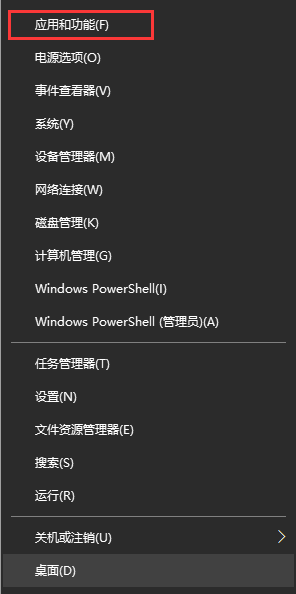
2、接着就会看到应用程序的列表,如果应用程序列表比较多,可以在搜索框中输入需要卸载程序的名称即可,如下图:
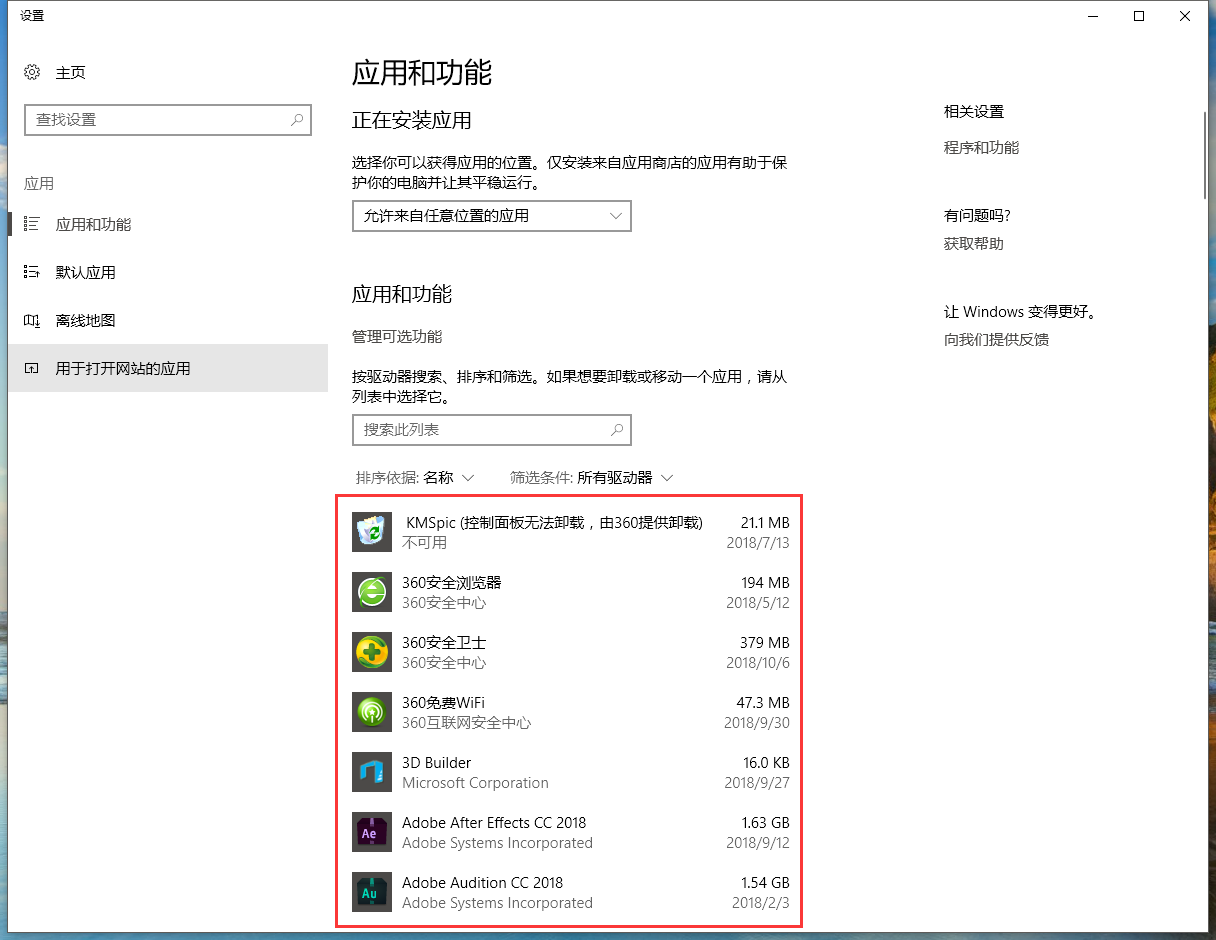
3、点击选择要卸载/删除的应用程序,然后点击卸载。#f#
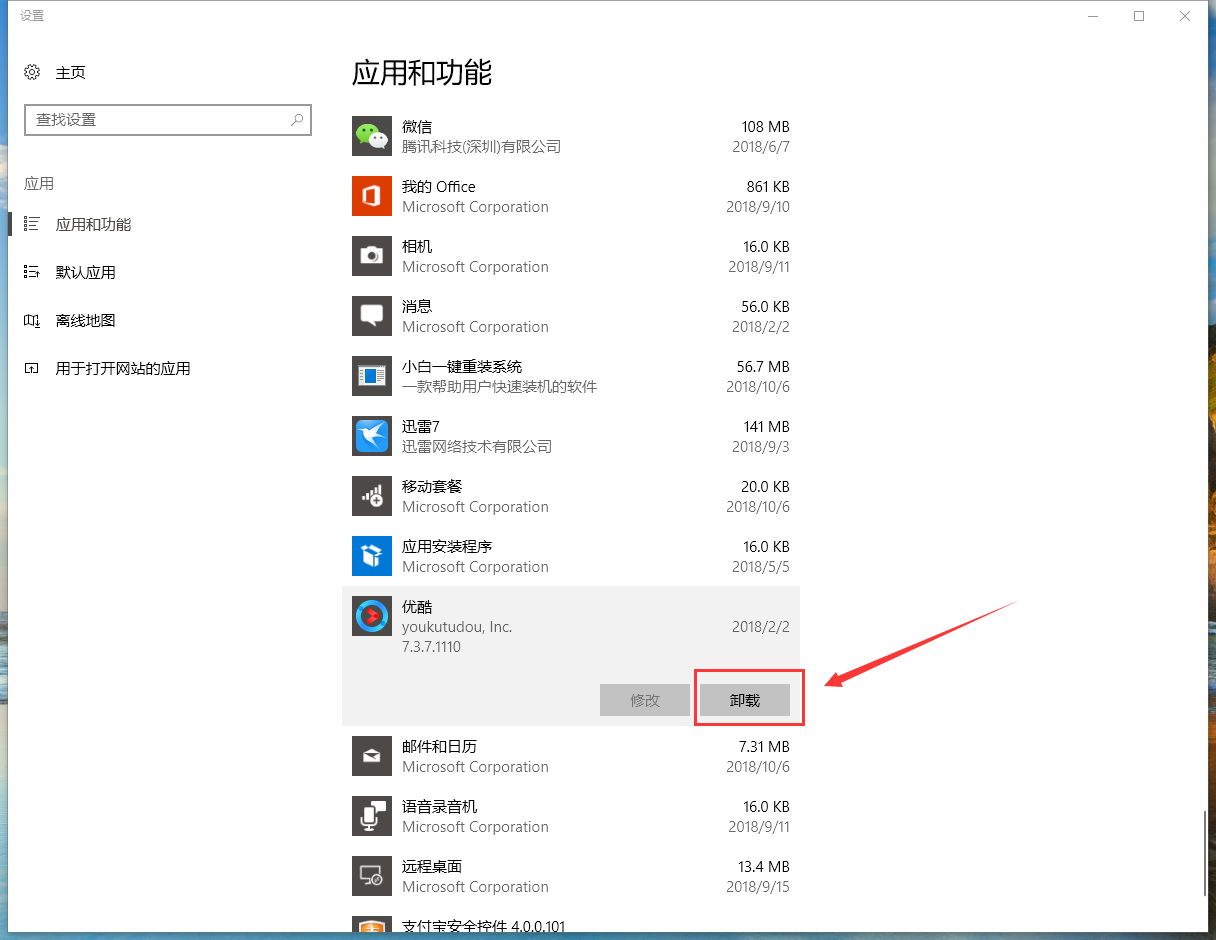
4、如果觉得win10应用列表不友好,可以点击--相关设置--程序和功能,即可进入熟悉的添加/删除程序界面,点击需要卸载的程序即可,如下图:
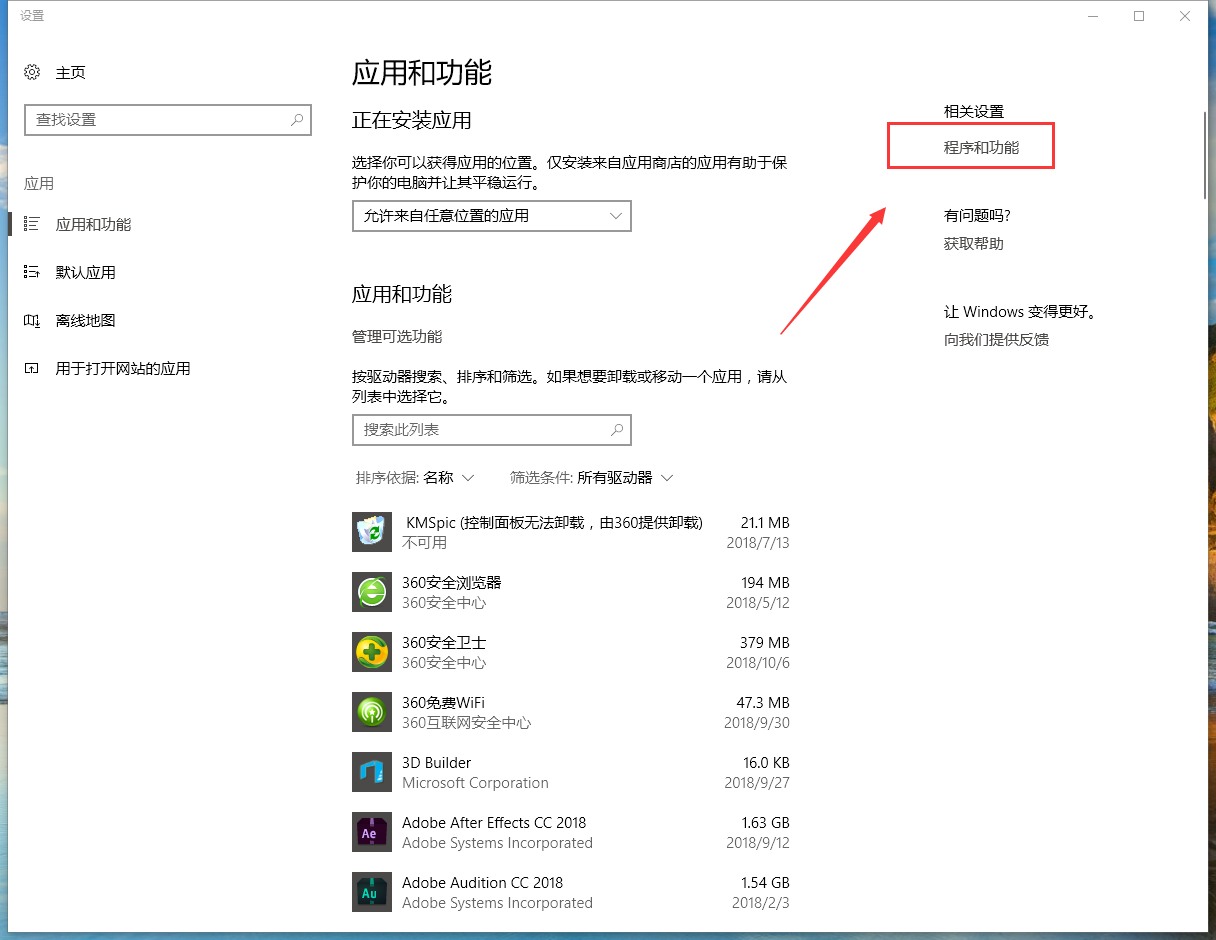
以上就是win10删除程序在哪里的介绍了,希望可帮到大家。
相关文章
热门教程
热门系统下载
热门资讯





























